開到 Ambient Mode 改變手機充電畫面該如何改回?跟著一起動手操作吧!

近期有些Android 手機用戶在網路提問「我的手機更新後充電怎麼畫面跟以前不一樣?」我該如何回復原本正常的手機充電畫面?
後來凱叔看了一下照片,發現原來是開到了Android系統內建的 Ambient Mode 微光模式 ,該模式有什麼特殊功用及如何關閉,就看下方的解說吧!
Ambient Mode 微光模式:
微光模式 僅會在充電線插上後運作,開啟後會有幾個特色功能。

首先是在手機充電畫面下可以直接喚醒「Ok Google」的語音助理,並且可以知道手機預計多久內可以充飽電力。

第二個是能同步你的Google行事曆,將接下來要發生的代辦事項顯示在充電時的畫面上,並且可以看到當下的天氣及時間。

第三個功能是可以同步你的 Google 相簿,製作精選圖片在手機畫面上顯示。
Ambient Mode 微光模式 開啟與關閉:
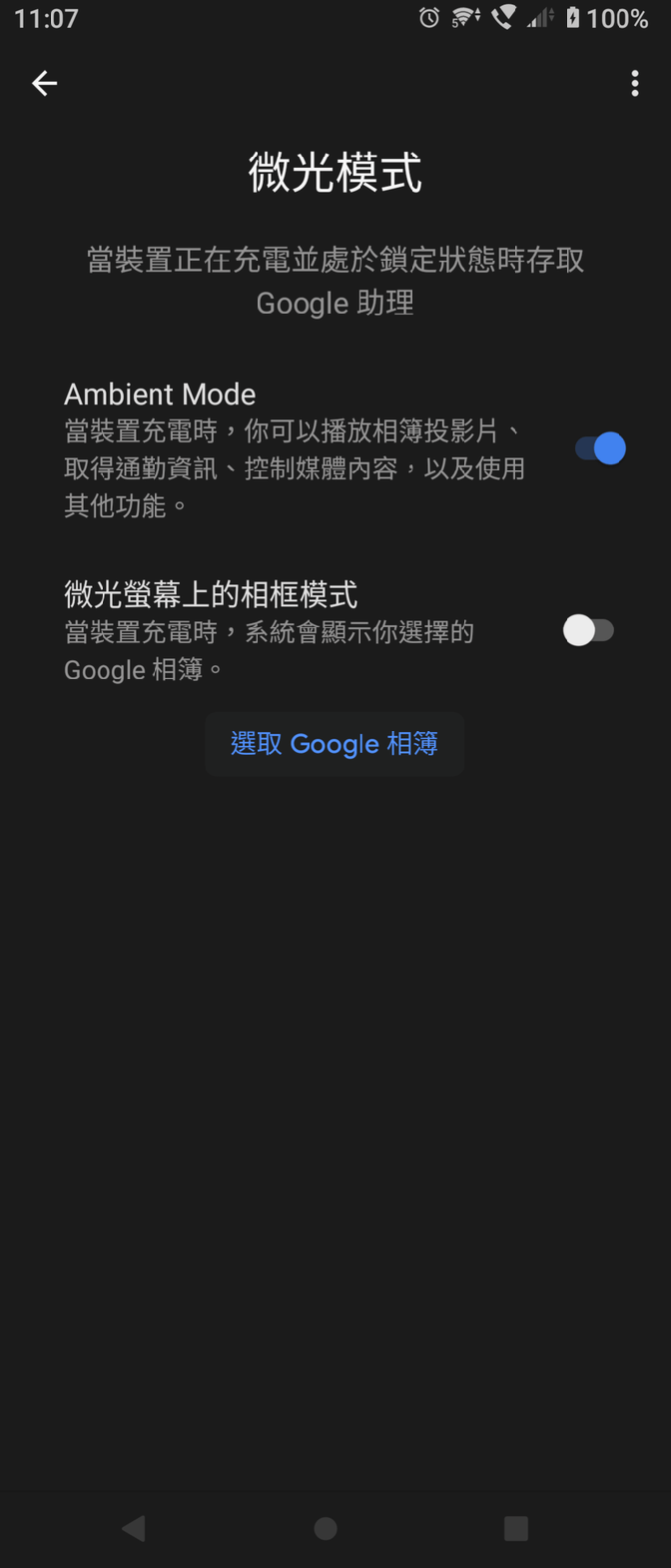
要將微光模式開啟或關閉,需要到「手機設定」裡面的Google,接著按照下列步驟操作即可。
- 接著「帳戶服務」。
- 點選「搜尋、Google助理、Voice」。
- 點選「Google助理」。
- 接著選單往下拉,看見「微光模式」點入。
- 把「Ambient Mode」關閉。
Ambient Mode是從Andoird8.0開始導入Android系統,主要用意是可以讓使用者在手機充電時也能在待機畫面上呈現多方面資訊,讓Android用戶多一種功能的選擇。
廣告


網友評論 0 回覆本文